IPhone 11'de Siri Nasıl Kullanılır
Bilinmesi gereken
- Diyerek iPhone 11 modellerinde Siri'yi etkinleştirin "Merhaba Siri" veya akıllı telefonun sağ tarafındaki Yan düğmeyi basılı tutarak.
- Siri, iPhone 11'de tamamen devre dışı bırakılabilir veya etkinleştirilebilir. Ayarlar > Siri ve Arama.
- iPhone 11'de fiziksel bir Ana Sayfa düğmesi bulunmadığından, Siri'yi etkinleştirmek için bu seçeneği kullanamazsınız.
Bu makale, Siri'yi kullanma hakkında bilmeniz gereken her şeyi kapsar. iPhone 11, iPhone 11 Pro ve iPhone 11 Pro Max akıllı telefon modelleri ve Siri ayarlarını ve tercihlerini değiştirmeniz gerektiğinde ne yapmanız gerektiği.
Bu kılavuz iPhone 11, iPhone 11 Pro ve iPhone 11 Pro Max'e odaklanırken, bu Siri ipuçları, iPhone 12 ve üstü gibi sonraki iPhone modellerinde de çalışır.
iPhone 11'de Siri Nasıl Etkinleştirilir
Daha eski iPhone modellerinde, Siri'yi tuşuna basarak etkinleştirirdiniz. fiziksel Ana Sayfa düğmesi Cihazın ön tarafında ekranın altında bulunur. Ancak, iPhone 11 serisindekiler gibi daha yeni iPhone modelleri artık bu düğmeye sahip olmadığı için bu yöntem artık mevcut değil.
Neyse ki, iPhone 11'de Siri'yi kullanmanın eski Ana Sayfa düğmesini kullanmak kadar kolay olan iki alternatif yolu var.
- Yan düğmeye basın. iPhone 11'in sağ tarafındaki Yan düğmeye uzun basmak Siri'yi etkinleştirecektir. Bu, iPhone'unuzu uyandırmak için kullandığınız düğmenin aynısıdır.
- Söylemek, "Merhaba Siri.” Basitçe bu ifadeyi söylemek, iPhone 11'inizde Siri'yi tetikleyecektir. Aşağıdaki gibi bir soru veya komutla hızlıca takip edin: "Hava nasıl?" veya "Facebook aç" tam Siri işlevselliği için.
Komutunuzu tamamlamadan önce Siri'nin etkinleştirilmesini veya görünmesini beklemeyin. Bunun yerine, her şeyi eksiksiz bir cümle olarak söyleyin, örneğin: "Merhaba Siri. Hawaii görselleri için Google araması,” veya "Merhaba Siri. Brad Pitt kaç yaşında?"
iPhone 11'de Siri Nasıl Edinilir?
Apple'ın sanal asistanı Siri, tüm yeni iPhone akıllı telefonlarına önceden yüklenmiş olarak gelir ve yerleşik olarak gelir. iOS işletim sistemi. Siri'yi iPhone 11'inize yüklemek için bir Siri uygulaması veya dosyası indirmeniz veya yüklemeniz gerekmez.
Siri, iPhone'unuzda zaten olmalıdır. Siri'yi kaldırmak imkansız.
iPhone 11'de Siri nerede?
Siri, iPhone işletim sisteminin bir parçası olduğundan, iPhone 11'inizin Ana ekranına dokunabileceğiniz bir Siri uygulaması yoktur. İPhone 11'de Siri'yi nasıl etkinleştireceğinizi merak ediyorsanız, yukarıda belirtilen iki yöntemi kullanın.
Siri bir iPhone uygulaması değildir. Bu, iOS işletim sisteminin bir özelliğidir.
iPhone 11'de Siri Nasıl Kurulur
Siri, varsayılan olarak iPhone 11'inize gitmeye hazır olmalıdır. Yine de dijital asistanı etkinleştirmede sorun yaşıyorsanız, siz veya başka bir kullanıcı onu devre dışı bırakmış veya ayarlarını değiştirmiş olabilir.
Ayarlar uygulamasını açıp şuraya giderek Siri'yi istediğiniz zaman istediğiniz gibi çalışacak şekilde ayarlayın. Siri ve Arama ana menüden ekrana Buradan Siri'nin sesini değiştir, nasıl yanıt vereceğini seçin ve hatta belirli uygulamaları kullanırken veya belirli işlevleri gerçekleştirirken devre dışı bırakın.
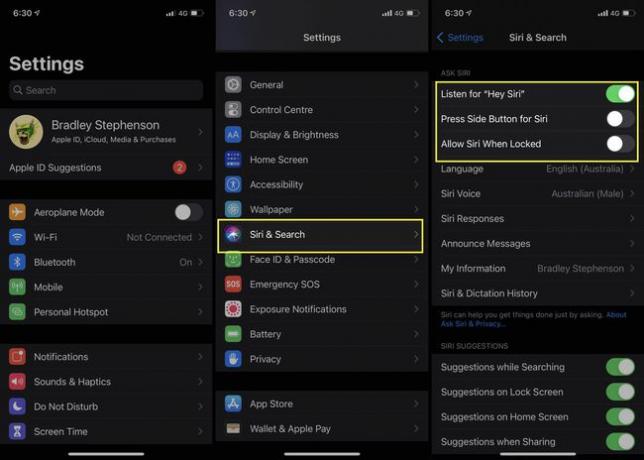
iOS 14.5 güncellemesinden itibaren varsayılan Siri sesi yoktur. Bunun yerine, yeni bir iOS cihazı kurduğunuzda, daha doğal bir ses için sinirsel metinden konuşmaya teknolojisini kullanan çeşitli Siri ses seçenekleri arasından seçim yapın.
Göz önünde bulundurulması gereken en kritik Siri ayarları, ilk üç seçenektir. Bunların üçü de devre dışı bırakılırsa, Siri neredeyse tamamen kapatılacak ve hiç etkinleştirilmeyecektir.
- “Hey Siri”yi dinleyin. Bu ayarı etkinleştirmek, bu ifadeyi söyleyerek iPhone 11'de Siri'yi sesinizle etkinleştirmenizi sağlar.
- Siri için Yan Düğmeye Basın. Bu seçeneği açmak, iPhone 11'inizin sağ tarafındaki fiziksel düğmeye basarak Siri'yi kullanmanıza izin verir. Bu düğmeye basarak istemeden Siri'yi etkinleştirmeye devam ederseniz, bu ayarı kapatmak isteyebilirsiniz.
- Kilitliyken Siri'ye İzin Ver. Bu ayar, iPhone 11'iniz kilitliyken Siri'ye erişmenizi sağlar. El çantanızda veya cebinizdeyken ve arama yaparken Siri'nin etkinleşmeye devam ettiğini fark ederseniz veya Apple Music'i otomatik olarak çalma, bu ayarın devre dışı bırakılması bunu düzeltmelidir.
